|
Instagram intenta coger carrerilla con actualizaciones y nuevas funciones (nuevas o que nos recuerdan a otras redes, ya me entiendes), intentando así posicionarse como una de las redes sociales mas usadas. Si quieres estar a la última y no quedarte desactualizado, sigue leyendo. Hoy te cuento 4 novedades sobre la app mas famosa para publicar fotos y te prometo que después de leerlo vas a querer probarlo todo. ReelsAviso: esto te va a enganchar. ¿Has visto los típicos videos con coreografías imposibles o con cambios de ropa por segundos? Te puede parecer que son pura magia, pero estas a unos pasos de poder hacerlos. ¿Cómo funciona? Es una nueva forma de publicar videos cortos. A diferencia de las historias, no desaparecen en 24 horas y puedes elegir si quieres compartirlos en tu Feed o que solo aparezca en la pestaña dedicada a Reels. Puedes grabarlo en el momento o utilizar videos y fotos de tu galería. Tiene una herramienta que a mi me encanta y sirve para que puedas ajustar cada foto con la foto anterior. Es muy útil sobre todo para poder grabar un clip sobre el cambio de algo, por ejemplo el crecimiento de una planta o los ingredientes que añades a una receta. Cuando vayas a grabar, elige si necesitas 15 o 30 segundos para poder dar rienda a tu imaginación. Recuerda que estarán publicados en Explorar, puedes etiquetar a amigos o utilizar hastags para que se posicionen. (Ojo, porque puedes entrar en un bucle infinito y terminar viendo 226176 videos de gatitos sin que pestañees). También te permite añadir stickers, filtros, letra y música, o dibujar encima de él. Además puedes editarlo desde la misma aplicación, y así unir varios, intercalar con varias fotos o jugar con el temporizador de cada clip. Carpeta de eliminados recientementeConfiésalo, te gusta que tu Feed este impecable, alguna vez en un arrebato de perfección has borrado una foto y después te has arrepentido enormemente. Mantén la calma, porque tu solución está a una linea. Si has borrado una foto de tu feed, una historia o un reel pero quieres recuperarla no te preocupes, porque ahora es posible (si hace menos de 30 días). Recupéralo en 5 sencillos pasos: 1. Entra en configuración y selecciona Cuenta. 2. Pulsa en "Eliminados recientemente". 3. Decide si quieres eliminarlo de forma definitiva o por el contrario, quieres restaurarla. 4. Selecciona si quieres que te llegue un código de seguridad por sms o por correo. 5. Añade el código y Voilà. Ya puedes estar contento, tienes tu contenido de vuelta. Disfrútalo. Modo fotomatónEs uno de mis modos favoritos. Es super retro y además puedes crear fotos muy divertidas. Desde historia, podrás seleccionar modo Fotomatón. Te aparecerá una cuenta atrás de tres segundos y después disparará 4 veces. Prepárate bien tus poses porque dispara las fotos de forma continua. Después podrás aplicar filtros (todos ellos bastante vintage), añadir un enlace para poder hacer swipe, emoticonos, escribir o dibujar. Live roomsConfieso que aún no lo he podido probar, pero me parece que es una herramienta muy útil y creo que va a funcionar genial para darle mas vida a los directos. Recuerda bastante a Clubhouse pero con más limitaciones. Son salas en vivo de hasta 4 participantes para poder hacer directos a la vez, logrando así un mayor alcance entre usuarios. Otro uso que también se le está dando a esta novedad es la de realizar un directo para recaudar fondos junto una organización sin animo de lucro, colaborar siempre es un gran gesto. Y hasta aquí estas 4 novedades. ¿Las conocías todas? ¿Te has aficionado a los Reels o eres más de participar en Live rooms? Cuéntanoslo todo en comentarios, ¡nos encantará leeros!
1 Comentario
Hoy vengo a hablarte de tres aplicaciones para editar fotos que, si no conoces, es necesario que añadas a tu lista. Con ellas no solo podrás añadir los típicos filtros; también podrás generar collages, añadir efectos lumínicos o generar imágenes en movimiento. Boomerang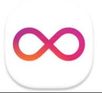 ¿Quién no conoce esta aplicación? Ya es un un clásico. Todos hemos caído en sus redes, aunque fuera en el móvil de un amigo. Con Boomerang puedes crear pequeños videos de manera rápida, sencilla y divertida. Puedes usar tanto la cámara frontal como la trasera y su uso es muy fácil: una vez le das al botón de disparar la aplicación realizará una serie de 10 fotos que, como un boomerang, empezará y acabará en el mismo punto y se repetirá de manera infinita en bucle. Una vez lo tengas no te olvides de guardar (“save”) en tu dispositivo y compartir en tus redes sociales (instagram, facebook, etc). Precio: Gratis Requiere iOS 8.0 o posterior. Compatible con iPhone, iPad y iPod touch. Ver en App Store: Boomerang Ver en Google Play: Boomerang PicsArt
- Editar fotos: En esta sección puedes editar una foto ya hecha o realizar una en el momento. Puedes añadir varios efectos, texto integrado, calcomanías (dibujos integrados encima de la imagen), añadir imágenes encima de la seleccionada, añadir bordes o máscaras (efectos lumínicos sobre la imagen). Dentro de cada una de las opciones las puedes personalizar al gusto. - Generar un mosaico: En este apartado tienes dos opciones: En primer lugar generar un mosaico a partir de una cuadricula, seleccionando las imágenes que quieras y escogiendo el diseño de presentación (un diseño bastante básico). En segundo lugar puedes crear un marco predeterminado gracias a los diseños que te ofrece la app, una vez lo escojas elige la selección de fotos. - Dibujar: Puedes hacer un dibujo desde una base blanca o con un diseño liso o desde una base de una foto que elijas de tu galería. Una vez selecciones la base tienes muchas opciones de dibujo, grosores, colores, texturas, símbolos ... Puedes añadir texto, imágenes integradas, calcomanías, etc. - Haz una foto: Por supuesto, la opción de tomar una foto también la tenemos en PicsArt junto a un lote de efectos de imagen que puedes añadir a tus disparos. Lo más chulo de este apartado es que en la parte superior, donde aparecen tres puntitos, nos ofrecen la posibilidad de iniciar el temporizador de la cámara o añadir “lapso de tiempo”; esto último supone que te va a disparar fotografías consecutivas con un periodo de 10 segundos entre sí (te permite cambiar entre cámaras frontal y trasera). Precio: Gratis Requiere iOS 9.0 o posterior. Compatible con iPhone, iPad y iPod touch. Ver en App Store: PicsArt Ver en Google Play: PicsArt Fotor  Esta aplicación de edición de fotografía está muy bien posicionada entre las apps fotográficas, incluso llegando a compararla como “el segundo photoshop”. Es muy sencilla y se compone de tres apartados: 1. Editor: Esta primera parte es la más completa y diferenciada de todas. Selecciona una foto de tu galería y da efectos a la imagen:
2. Collage: Selecciona el patrón del mosaico y, a continuación, añade la selección de fotos desde tu galería. 3. Cámara: Aquí encuentras las opciones normales de cámara en una aplicación, pudiendo cambiar de la cámara frontal a la trasera. Precio: Gratis Requiere iOS 7.0 o posterior. Compatible con iPhone, iPad y iPod touch. Ver en App Store: Fotor Ver en Google Play: Fotor La opinión de Doctor Manzana Si no conocías alguna de ellas, te animo a que las descargues, tanto en versión Android como en iOS porque son chulísimas y divertidas. Con Boomerang pasarás grandes ratos con tus amigos, con PicsArt vas a encontrar nuevas concepciones de fotos y en Fotor vas a dar un aire muy profesional a tus fotos. Te animo a que las pruebes y nos cuentes tu experiencia.  Hace un tiempo ya habíamos escrito algunos trucos sobre cómo hacer buenas fotos desde un iPhone. Hoy te traigo unos pequeños consejos para conseguir mejores fotos con tu dispositivo que, aunque son simples te resultarán muy eficaces. 1. Menos es más
2. Sigue las líneas
3. Céntrate en el enfoque
4. InspíratePara hacer buenas fotos, es muy importante fijarse en pequeños detalles. Mira siempre a tu alrededor para poder captar buenas imágenes.
5. Limpio y protegido
Y lo más importante, disfruta haciendo fotos. Cuando más fotos hagas más práctica tendrás para poder aplicar todo esto.  Una de las cosas para la que más utilizamos nuestro Smartphone es para hacer fotos. Los teléfonos actuales tienen unas cámaras de infarto y eso provoca que nos volvamos unos fotógrafos empedernidos a todas horas del día. Pero después de un viaje (o cualquier momento) en el que hemos estado inspirados, la cuestión es dónde metemos esa cantidad de imágenes En otros dispositivos que no sean iOS es posible añadir una tarjeta de memoria que nos sacará de apuros de almacenaje. Sin embargo, en iPhone o iPad la capacidad física que tienes es la que es, es decir, no se puede aumentar y a no ser que tengas muchos gigas en la nube, en algún momento habrá que vaciar el dispositivo. En este artículo te voy a explicar lo fácil que es pasar las fotos y vídeos del carrete de la cámara desde el tu iPhone o iPad al ordenador.
La opinión de Doctor Manzana Aunque parezca sencillo, estos son unos de los primeros pasos que debemos aprender para utilizar de forma eficaz nuestro dispositivo ya que, otra cosa no pero, fotos seguro que haremos. En el caso de métodos como Airdrop o Fotos es bastante sencillo si utilizamos Mac ya que, la mayoría de veces, todo se sincroniza automáticamente. En PC encontramos ventajas a la hora de copiar y pegar la información porque es bastante más rápido, no utilizamos programas adicionales y podemos hacer nuestras selecciones libremente pero, ni tenemos las carpetas ordenadas ni se nos sincroniza nada con el teléfono de forma automática. Ahora es cuestión de que pruebes y veas cómo te gusta más organizar tu galería de imágenes para tenerlo todo ordenado en tu ordenador. Ya me contarás :) Seguramente hayas oído hablar de la nueva plataforma a la que en unos meses estaremos todos enganchados: Snapchat. No me sorprende, ya que en los últimos meses ha conseguido hacerse muy famosa y estar en el Top 10 de descargas junto con Facebook o WhatsApp. ¿Qué es?Se podría definir como una nueva red social, pero te aviso que no es como ninguna de las que has utilizado con anterioridad: no podrás publicar el contenido que tengas ya guardado en tu galería, ni saber tu número de seguidores. Tampoco podrás consultar el contenido anteriormente publicado ya que aquí no existe ni muro, ni perfil; tus publicaciones desaparecen en 24 horas. Lo que sí puedes encontrar, es contenido en exclusiva y muy fresco, donde puedes publicar vídeos, chats y fotos. Son muchos los famosos que tienen cuenta en Snapchat, por lo que atrae a un público con curiosidad por la vida social de éstos. Ahora que ya sabes lo que es, te preguntarás cómo funciona. Sigue leyendo y te cuento. ¿Cómo subir una foto?
3. Envía la foto. Una vez tengas la foto como tú quieras, es el momento de enviarla. Para ello, pulsa el icono con forma de flechita de la parte inferior de la pantalla. Elige si quieres enviarlo por privado o hacerlo público. ¿Cómo añadir amigos?
Trucos
La opinión de Doctor ManzanaSi por algo se caracteriza Snapchat es por la privacidad de los contenidos, no queda ni rastro de tus fotos ni videos 24 horas después de que lo envíes. Pero ojo, recuerda que siempre tienes que proteger tu privacidad, nunca envíes contenido privado a personas que no conozcas. Aunque la App te avisa si la otra persona hace una captura de pantalla mientras está viendo tu contenido, otra persona podría estar grabando desde otro dispositivo por lo que nunca desveles nada privado. Tengo que confesar, que me ha costado un poco aprender el funcionamiento de la app, pero te aseguro que si sigues los pasos que te he marcado será mucho más sencillo. No esperes algo fácil e intuitivo de manejar, pero una vez le cojas el “truco” todo va a ser mas fácil. ¿Te animas a probarla? Precio: Gratis Requiere: iOS 7.0 o posterior. Compatible con iPhone, iPad y iPod touch. Ver en App Store: Snapchat Ver en Google Play: Snapchat Anteriormente te hemos dado consejos para hacer fotos con el móvil y te hemos hablado de Apps para hacer retoques y conseguir mejores fotos con el móvil. Hoy te voy a enseñar otro tipo de aplicaciones que nos ofrecen posibilidades muy divertidas a la hora de tomar fotos o vídeos. YouCam MakeupEn los últimos meses estos mini-programas de retoque de selfies se están poniendo de moda. En YouCam Makeup podrás crear nuevos looks de forma fácil y sencilla. Lo llaman el salón de belleza portátil y la verdad es que el resultado es bastante real. Para empezar, tienes que hacerte una foto, tú solo y mirando hacia el frente. Y ahora empieza lo divertido, podrás escoger:
Personalmente, la aplicación está muy bien conseguida y se adapta bastante bien a los movimientos de la cara, incluso si giras un poco la toma fotográfica. Ahora, te recomiendo que siempre hagas un plano más o menos centrado y que no sea muy de detalle sino no captará bien los rasgos faciales. Precio: Gratis Idiomas: Español, Alemán, Chino, Francés, Inglés, Italiano, Japonés, Portugués... Requiere: iOS 7.0 o posterior. Compatible con iPhone, iPad y iPod touch. Ver en Google Play: YouCam Make up Ver en App store: YouCam Makeup RetromatorEsta App te permite dar un efecto vintage que no es nada común: ¡efecto de VHS! A mí personalmente me encanta. Puedes tomar fotos o vídeos (aunque cuando más se luce esta APP es en el vídeo, por supuesto) y dar a tus imágenes un estilo de cinta de vídeo antiguo genial. ¡Para los amantes de las cosas frikies es la mejor! ¿Qué nos permite hacer esta aplicación?
¿Lo mejor de todo esto? Que es completamente gratis. Ahora bien, esta versión gratuita supone que tus fotos y vídeos tendrán una marca de agua que no se va a ir a no ser que pagues por quitarla (3,99€). También tienes dos opciones avanzadas por las cuales también se pagan: la opción de 18 filtros más y una edición más minuciosa del vídeo una vez registrado, cada cosa por 3,99 € adicionales. Viendo otras aplicaciones de las mismas características, encuentro que es una app súper completa y te recomiendo que la pruebes. El único inconveniente que he encontrado es que las fotos y vídeos no se guardan por defecto en el carrete sino en una galería propia de la aplicación y que sólo está disponible par iOS. Aún así, es una de las mejores aplicaciones de edición de vídeo que he probado en los últimos meses. Idiomas: Inglés Precio: Gratis o versión superior por 3,99 €. Requiere: Requiere iOS 7.0 o posterior. Compatible con iPhone, iPad y iPod touch Ver en app store: Retromator Slow Shutter CamCon esta aplicación puedes realizar fotografías en lo que se conoce como “cámara lenta”. Con Slow Shutter Cam la toma fotográfica se hace con una exposición mayor que la habitual y por lo tanto capta más luz durante más tiempo. ¿Esto qué quiere decir? Que si en una micra de segundo plasmas una imagen de un lugar en concreto, si tienes un segundo para hacer la foto puedes: o bien quedarte muy quieto y dejar que los elementos de la imagen se muevan, o bien, moverte tu. Sea cual sea tu elección en la foto aparecerán los elementos movidos o con rastros de luz debidos a su propio recorrido. Tienes varias opciones de retoque:
Cuando ya has seleccionado el modo y has modificado los patrones que quieras te da la opción de retoque que encontramos de forma habitual en las aplicaciones de retoque de imagen: filtros, marcos, pegatinas, texto, recorte… Precio: 1,99€ Idiomas: Inglés Requiere: iOS 7.0 o posterior. Compatible con iPhone, iPad, iPod touch y Apple Watch Ver en app store: Slow Shutter Cam Tres aplicaciones totalmente diferentes y para todos los gustos, espero que os hayan resultado curiosas y divertidas. ¿Qué te han parecido?
|
Soy de las que siempre tiene el móvil en la mano, preparada para captar imágenes que luego subo a las redes sociales o simplemente para verlas desde mi móvil. Pero lo confieso, era de las que apretaba al botón, hacía la foto, aplicaba filtro y ale, ¡foto hecha! Nunca me se ocurrió fijarme en el enfoque, luz, estabilidad... nada.
La semana pasada aprendí algunos trucos para hacer fotos con el iPhone y desde entonces me sorprendo con cada instantánea: salen mucho más bonitas, centradas, nítidas. Y cómo no, he querido compartir estos consejos con mis lectores.
Ahora soy consciente de que, haciendo unas rápidas modificaciones se pueden hacer fotos espectaculares.
Si os pasa lo que a mí me ocurría y queréis solucionarlo os voy a dar unos trucos para empezar a sacarle partido a la cámara de nuestro iPhone.
La semana pasada aprendí algunos trucos para hacer fotos con el iPhone y desde entonces me sorprendo con cada instantánea: salen mucho más bonitas, centradas, nítidas. Y cómo no, he querido compartir estos consejos con mis lectores.
Ahora soy consciente de que, haciendo unas rápidas modificaciones se pueden hacer fotos espectaculares.
Si os pasa lo que a mí me ocurría y queréis solucionarlo os voy a dar unos trucos para empezar a sacarle partido a la cámara de nuestro iPhone.
Ordenar los objetos dentro de la imagen
Es importante ver los objetos dentro de la imagen ordenados. De esta manera, será muy fácil resaltar el elemento principal de la imagen. Aplicaremos la regla de los tercios con la cuadrícula: sitúa en los puntos de intersección de la cuadrícula el objeto que queramos resaltar en la imagen.
Actívala la cuadrícula en: Ajustes > Fotos y cámara > Cuadrícula
Actívala la cuadrícula en: Ajustes > Fotos y cámara > Cuadrícula
Ganar estabilidad
No hay nada que más pueda estropear una foto que el hecho de que salga movida. Para capturar un momento exacto hay que estar rápido a la hora de sacar el móvil pero recuerda: al hacer la foto no muevas la mano. Un truco para ganar estabilidad es haciendo las fotos en horizontal, de esta manera evitarás que salgan borrosas.
También te recomiendo que siempre cojas el móvil con las dos manos. Así, no te temblará el pulso y las fotos saldrán mucho mejor.
Otro truco, conecta tus auriculares con botón de control de volumen. Simplemente aprieta para que haga la foto. Muy útil sobre todo para hacerte selfies.
También te recomiendo que siempre cojas el móvil con las dos manos. Así, no te temblará el pulso y las fotos saldrán mucho mejor.
Otro truco, conecta tus auriculares con botón de control de volumen. Simplemente aprieta para que haga la foto. Muy útil sobre todo para hacerte selfies.
No olvidar el enfoque
Una de las cosas que más me gustan de la fotografía profesional es cómo consiguen enfocar y desenfocar los elementos de la imagen. ¿Sabías que nosotros también podemos hacerlo con nuestro móvil?
Para enfocar, simplemente toca encima de la pantalla en el objeto que quieras que quede más nítido. Aparecerá un recuadro se mueve hacia donde tú has pulsado, ese es el recuadro de enfoque. ¿Ves la diferencia entre las siguientes imágenes?
Para enfocar, simplemente toca encima de la pantalla en el objeto que quieras que quede más nítido. Aparecerá un recuadro se mueve hacia donde tú has pulsado, ese es el recuadro de enfoque. ¿Ves la diferencia entre las siguientes imágenes?
Más luz
Cuanta más luminosidad, más agradable será nuestra imagen.
Un truco es utilizar el HDR. Al hacer una foto realizará realmente 3 (una sobreexpuesta, una expuesta y una oscura) y finalmente las combina formando sólo una. La imagen tendrá más luz y un efecto más saturado. Es ideal para paisajes donde hay claro oscuros, poca luz natural y retratos.
Para activarlo, al hacer la foto, simplemente pulsa el icono de HDR.
Un truco es utilizar el HDR. Al hacer una foto realizará realmente 3 (una sobreexpuesta, una expuesta y una oscura) y finalmente las combina formando sólo una. La imagen tendrá más luz y un efecto más saturado. Es ideal para paisajes donde hay claro oscuros, poca luz natural y retratos.
Para activarlo, al hacer la foto, simplemente pulsa el icono de HDR.
Calidad en la imagen: acércate
Siempre que te sea posible, evita utilizar el zoom. Tu imagen no hace otra cosa más que perder calidad. ¿El truco? Conviértete tú en el zoom, simplemente camina hacia lo que quieras captar.
Fotos en movimiento: elige la mejor
Aprieta el botón redondo que aparece en la pantalla y no sueltes durante unos segundos: estás haciendo fotos en modo ráfaga. En el inferior de la pantalla te suma el total de fotos que estas haciendo. Así podrás elegir la foto que más te guste, muy recomendable en fotos con movimiento.
Otros trucos
- El efecto multiplicado: Haz una panorámica a otra persona y mientras mueves la cámara, la otra persona se va colocando en diferentes sitios. Simplemente tiene que salir por el lado que ya has fotografiado y entrar por la que aún queda por fotografiar.
- El flash de algunos teléfonos, como por ejemplo el del iPhone 5 es tan potente que acaba provocando que la foto salga blanca. Para mejorar la luz y no utilizar el flash, puedes pedir a tu amigo que enfoque con la linterna de otro móvil por detrás de ti y que la luz este enfocada de arriba hacia abajo de la imagen.
- Efecto microscopio: pon una gota de agua minúscula en el la lente de la cámara.
Si bien es cierto que desde el punto de vista técnico no podemos comparar una cámara réflex con la cámara de nuestro móvil. Pero para mí el secreto del éxito es saber hacer una buena foto con cualquier cámara. Fotografiar es contar una sensación, un sentimiento, por lo que estos trucos te servirán para empezar a contar tu propia historia a través de la lente de tu cámara.
¿Utilizas otros trucos diferentes? ¡Compártelos con nosotros!
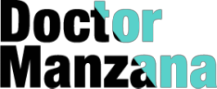
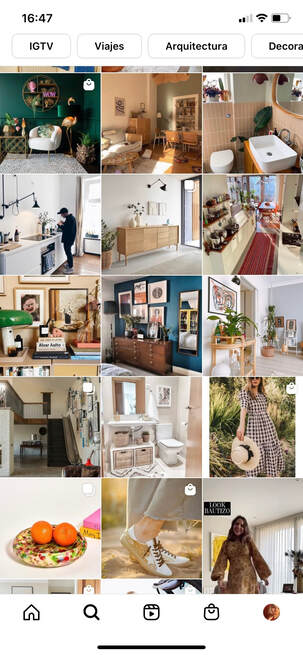
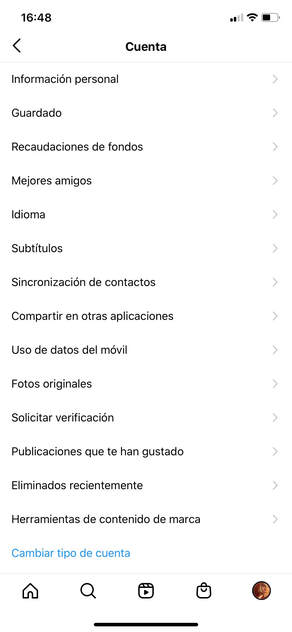
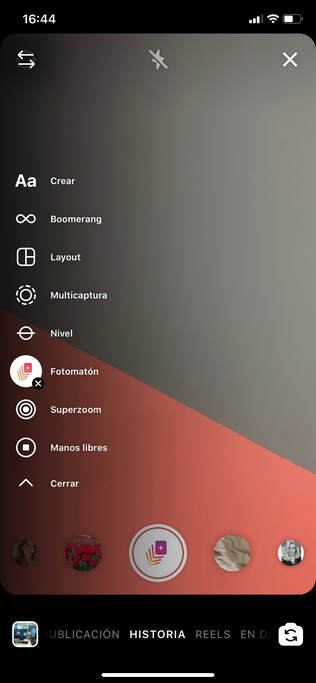


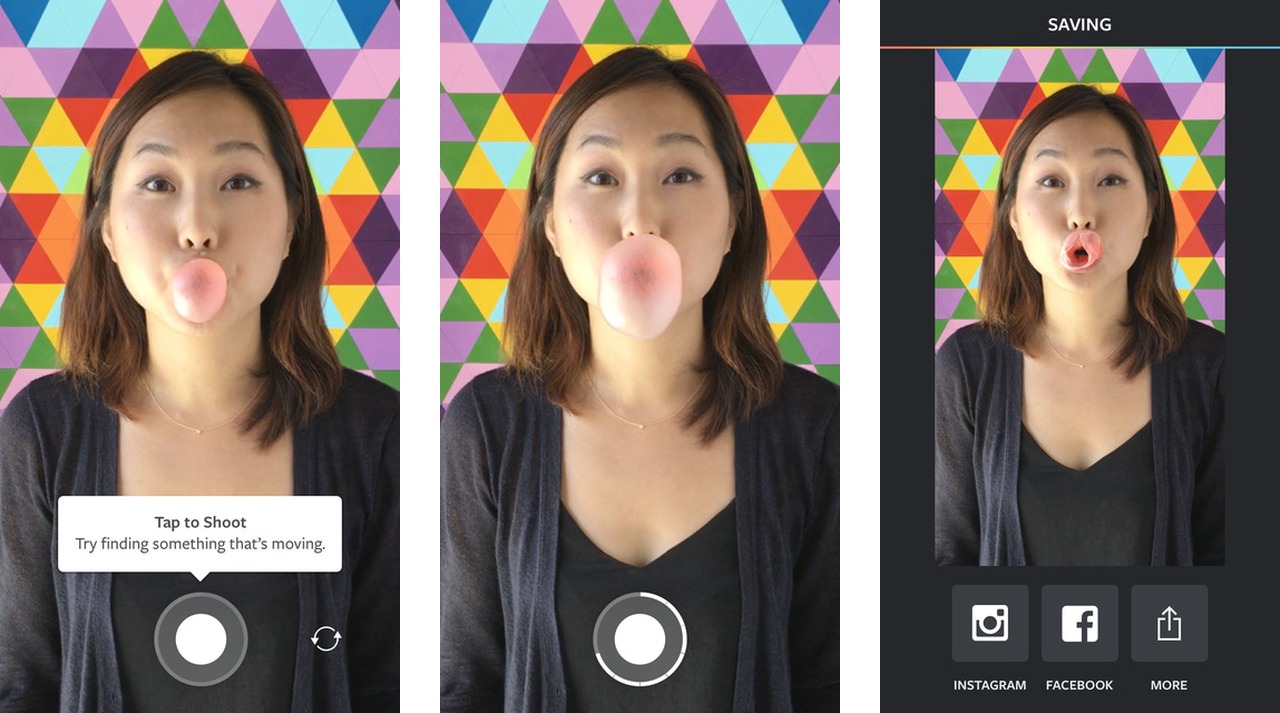

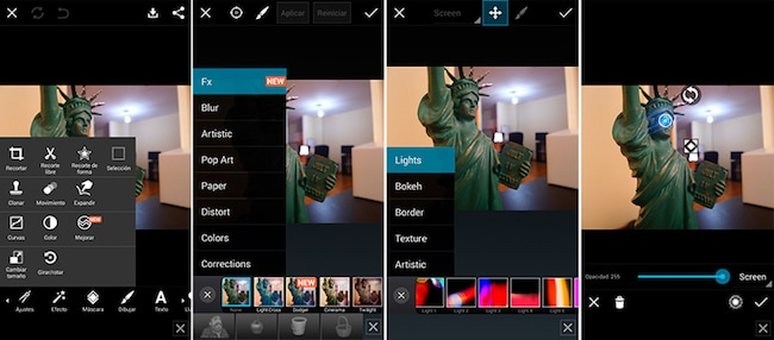
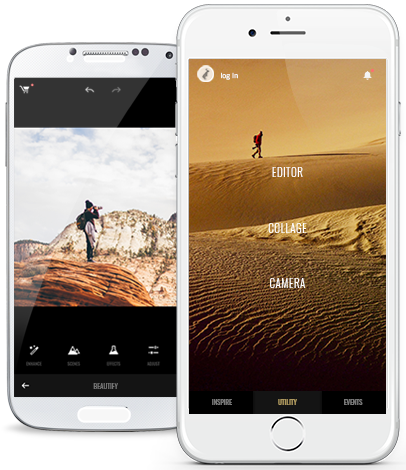


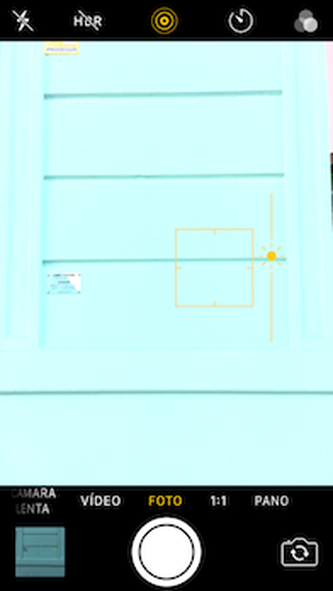


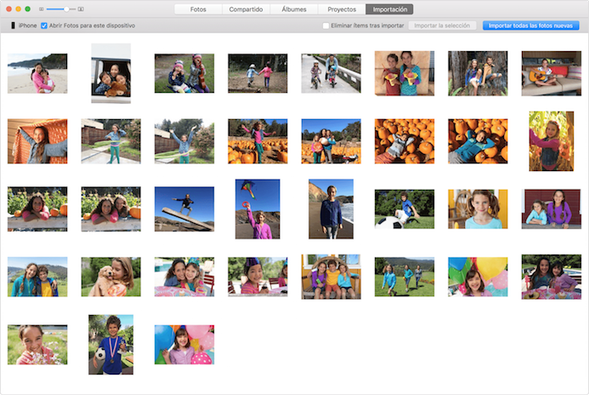
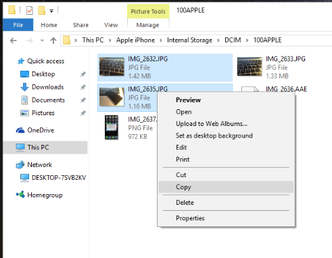
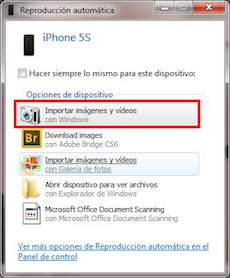

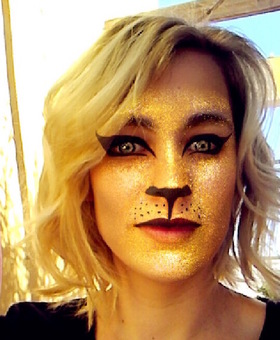

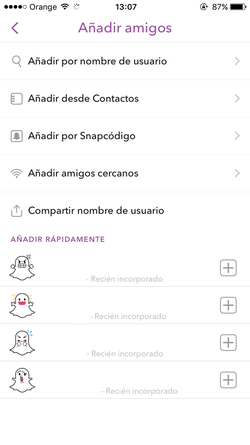





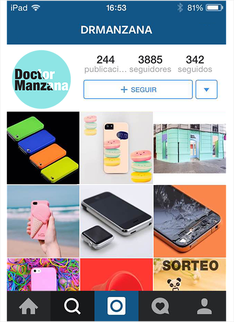



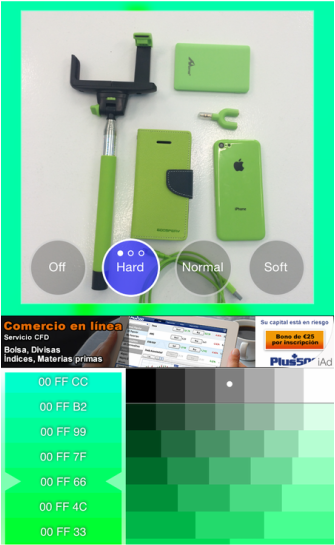
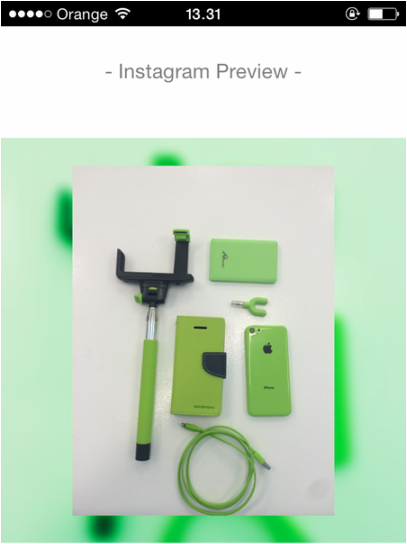









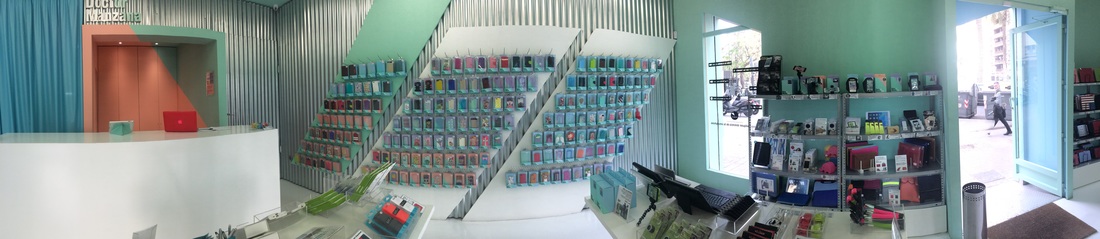





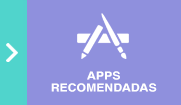













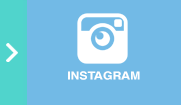

 Canal RSS
Canal RSS

